Errores como «Safari no puede abrir la página porque la dirección no es válida» o «iPad Safari no puede abrir la página porque la dirección no es válida» puede interrumpir la navegación de iOS. Esta guía proporciona soluciones para solucionar estos problemas, especialmente el problema de «Safari no puede abrir la página porque la dirección es un enlace profundo no válido». Aprenda a solucionar problemas y restaurar la navegación perfecta en Safari.
Parte 1. ¿Qué es Safari no puede abrir la página porque la dirección es inválida?
El error «Safari no puede abrir la página porque la dirección no es válida», «iPhone Safari no puede abrir la página porque la dirección no es válida» o «Instagram Safari no puede abrir la página porque la dirección no es válida» cuando Safari no puede conectarse debido a restricciones, problemas de conexión o una URL mal inundada. Verificar la estabilidad de Internet y la precisión de la URL pueden ayudar a resolver problemas simples, mientras que los errores persistentes pueden requerir la resolución avanzada de problemas.
Parte 2. ¿Por qué el safari no puede abrir la página porque la dirección no es válida de iOS?
La razón por la cual el error ocurre en su dispositivo iOS es esencial para solucionarlo. Uno puede obtener un aviso de error cuando la URL se escribe incorrectamente o cuando la página web ha sido reubicada sin una redirección. Otras causas podrían ser un caché DNS vencido o una configuración errónea de la red. Los problemas con el servidor en la página web también pueden conducir a este problema.
Parte 3. ¿Cómo solucionar «Safari no puede abrir la página porque la dirección no es válida» en el dispositivo iOS?
Solución 1. Pruebe su conexión a Internet
Safari no puede abrir una página porque la dirección no es válida. Probar su conexión a Internet Si desea abrir una página web, el requisito más básico es una conexión a Internet estable y confiable. Por lo tanto, verifique que Internet esté trabajando en su dispositivo intentando visitar varios sitios web. Este primer paso es importante porque ayuda a confirmar la presencia o ausencia de problemas de conectividad, que a menudo es el problema más simple para resolver. Sin embargo, si la conexión no es el problema, este paso puede hacer que pierda el esfuerzo en una solución de problemas más complejas que exigen conocimiento, como trabajar con configuraciones de red o configuraciones de DNS.
Esta forma bien estructurada de hacer las cosas asegurará que toda la información sea capturada y sea más fácil de comprender, especialmente cuando se trata de resolver y abordar los problemas de safari descritos en los dispositivos iOS.
Solución 2. Verifique la URL
Asegúrese de que la URL se coloque con precisión en la barra de ubicación. De hecho, incluso los pequeños errores gramaticales pueden provocar este error, por lo que doble, realmente eche un vistazo a la ortografía y la organización de la URL.
Confirmar la URL es una verificación rápida y simple que con frecuencia puede determinar el problema de inmediato sobre el caso de que un error gramatical sea la parte culpable. En caso de que la URL sea correcta, este acuerdo no ayuda mucho, y se requiere un examen más detallado sobre problemas más complicados.
Solución 3. Mire su asociación web
Mire realmente su asociación web nuevamente de vez en cuando, restablecer la configuración de su organización puede determinar los problemas de la red fundamentales. Vaya a Configuración> General> RESET> RESETA ACTUALIZACIÓN DE LA ORGANIZACIÓN para vigorizar su configuración de asociación.
La restauración de acceso a Internet se puede lograr restableciendo la configuración de la red si había una configuración errónea. Esta acción por sí sola no es una solución permanente, ya que borra redes y contraseñas guardadas. Inconso, tendrá que volver a ingresarlos manualmente.
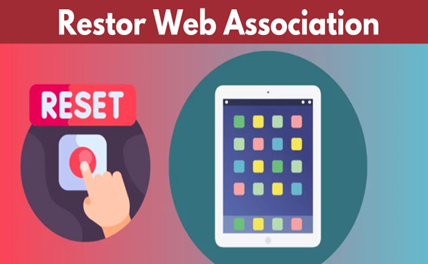
Solución 4. Revive la página en Safari
En algunos casos, un revivir básico puede dejar de lado los errores transitorio que evitan que una página se apilara. Realice una puñalada para recargar la página para verificar si el problema continúa ocurriendo.
Refrescar la página es un movimiento simple y generalmente funciona cuando enfrenta cualquier problema relacionado con la carga. Sin embargo, si el error es de mayor magnitud, como un caché corrompido o una falla de iOS, refrescante no ayudará en ningún nivel.
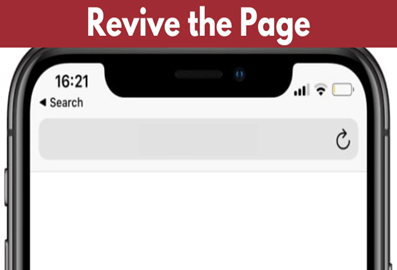
Solución 5. Reinicie la fijación de su dispositivo
- Antes de recargar Safari, reinicie su iPhone, iPad, iPod o Mac. Primero, deje de Safari, luego apague su dispositivo.
- En un iPhone, iPad o iPod Touch, presione y mantenga presionado el botón de sueño/despertar con cualquier botón de volumen, luego deslice para apagar.
- Espere al menos 30 segundos antes de volver a encender su dispositivo. Luego, vuelva a abrir Safari e intente cargar diferentes páginas.

Solución 6. Configuración de DNS
La modificación de la configuración DNS de su iPhone puede mejorar la velocidad de navegación y resolver ciertos errores. El uso de servidores DNS público como Google DNS u OpenDNS ayuda a solucionar conflictos y mejorar la carga de la página.
Read more: Qué hacer cuando Safari no funciona en iPhone/iPad después de actualizar a iOS 16
Cambiar la configuración de DNS es especialmente útil para los problemas de carga del sitio web, pero puede no ser efectivo para problemas no relacionados con DNS. También puede parecer complejo para aquellos que no están familiarizados con la configuración técnica.
Cómo cambiar la configuración de DNS:
- 1. Configuración abierta y toque Wi-Fi.
- 2. Seleccione su red, toque el icono «I», luego elija Configurar DNS.
- 3.Ente sus servidores DNS preferidos.
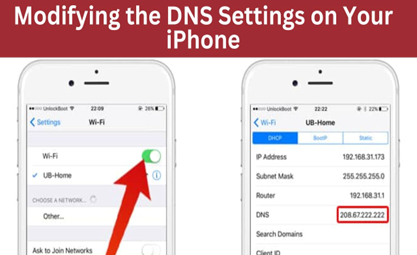
Solución 7. Eliminar los datos de caché de Safari
Safari almacena datos del sitio web, pero los archivos dañados en su caché pueden causar el error «Safari no puede abrir la página porque la dirección no es válida». La limpieza del historial de Safari y los datos del sitio web pueden resolver el problema.
Cómo borrar el caché de Safari:
- 1. Configuración abierta.
- 2. Cuando la aplicación de Instagram se bloquea.
- 3.TAP Safari.
- 4. Seleccione el historial claro y los datos del sitio web.
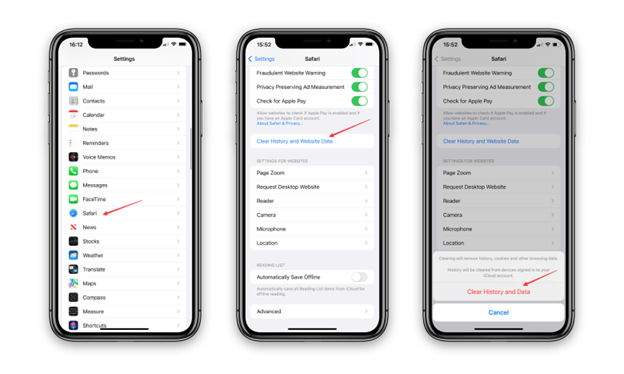
Parte 4. 【La más efectiva】 arregla «safari no puede abrir la página» debido a problemas del sistema
Debido a problemas del sistema, es realmente frustrante lidiar con problemas como Safari no puede abrir la página. Afortunadamente, la reparación del sistema ultfone iOS resuelve estos problemas y hace que Safari esté disponible nuevamente. Esta herramienta está hecha para resolver varios problemas de iOS, incluido Safari.
1. Característica de la herramienta de reparación del sistema Safari
- Arreglar los problemas del sistema iOS, incluido Safari no se puede abrir en iPhone, sin pérdida de datos.
- Resuelve problemas de conexión de iTunes después de las actualizaciones.
- Repara problemas comunes como el logotipo de Apple atascado, los errores de pantalla negro y los problemas de pantalla táctil que no responde.
- Proporciona un método seguro para degradar las versiones de iOS.
COMPRAR AHORA
COMPRAR AHORA
2. Los pasos para solucionar «Safari no puede abrir la página» debido a problemas del sistema con la reparación del sistema ultfone iOS:
- Paso 1 Descargue e instale la reparación del sistema ultfone iOS en su computadora. Conecte su iPhone usando un cable USB o Thunderbolt, luego abra el programa y haga clic en Iniciar reparación.
- Paso 2Elija el modo de reparación estándar, ya que es la opción óptima para resolver el safari no puede abrir el problema sin causar ninguna pérdida de datos. Siga las instrucciones en pantalla para continuar.
- Paso 3 Cuando Ultfone iOS System Repair detecta su iPhone, le pedirá que descargue el último firmware. Simplemente haga clic en «Descargar» y esperar a que finalice el proceso.
- Paso 4 Deje completar el proceso de reparación. Una vez terminado, recibirá una confirmación. Haga clic en «Listo» y marque la pantalla de su iPhone: las líneas grises ya no deberían estar presentes.
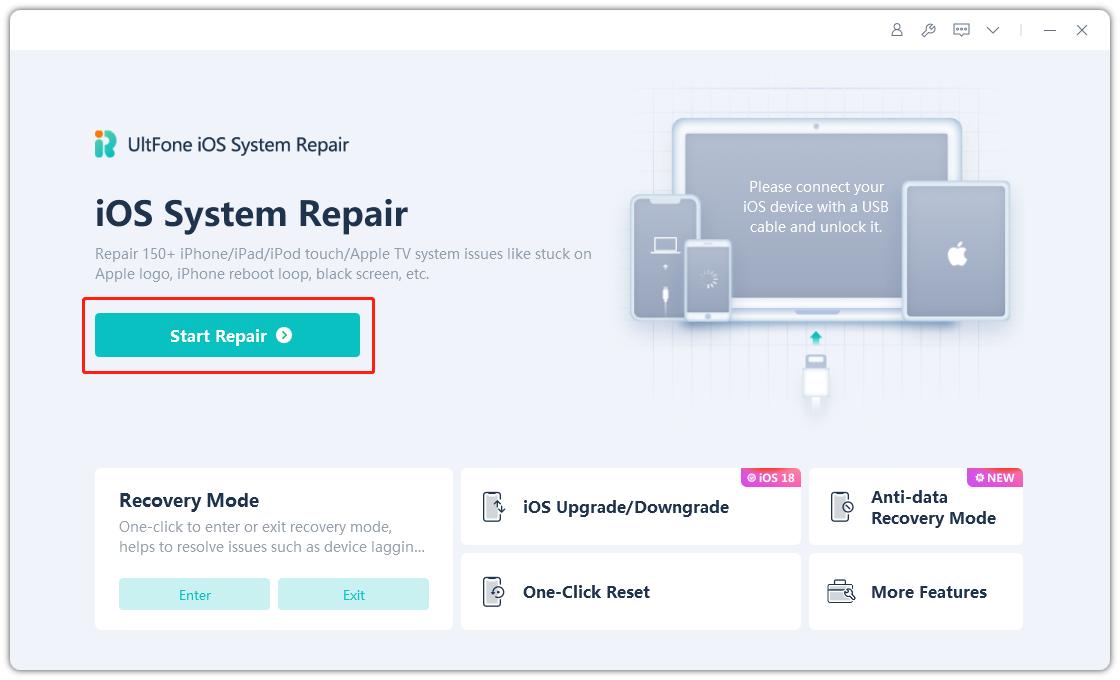
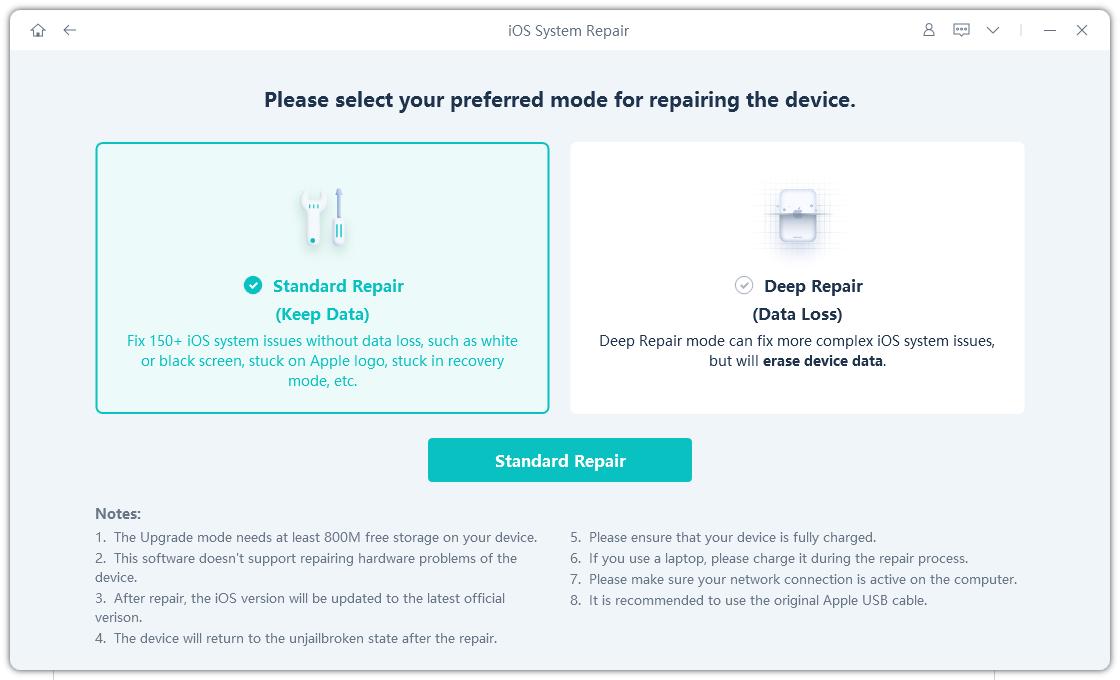
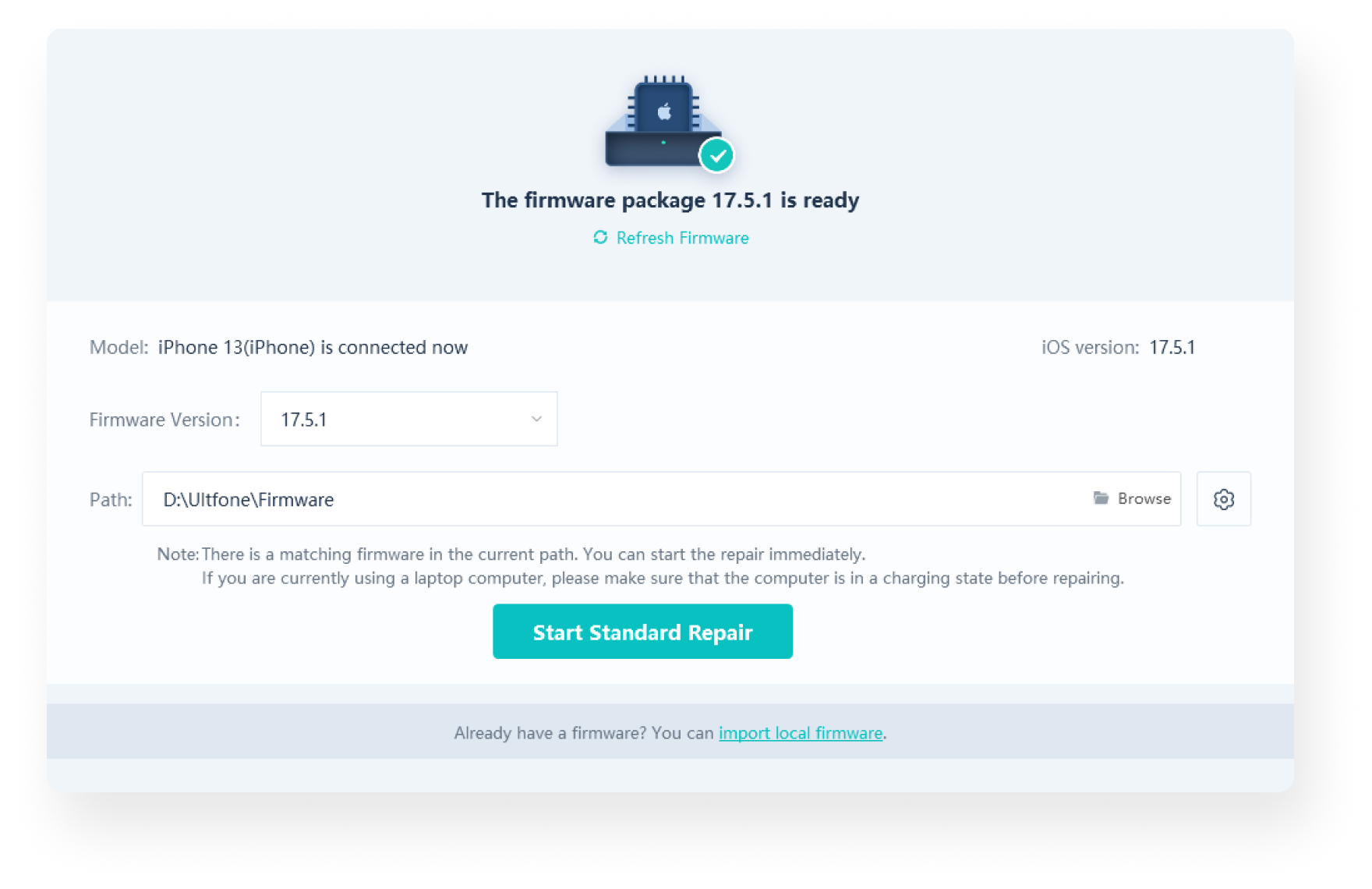
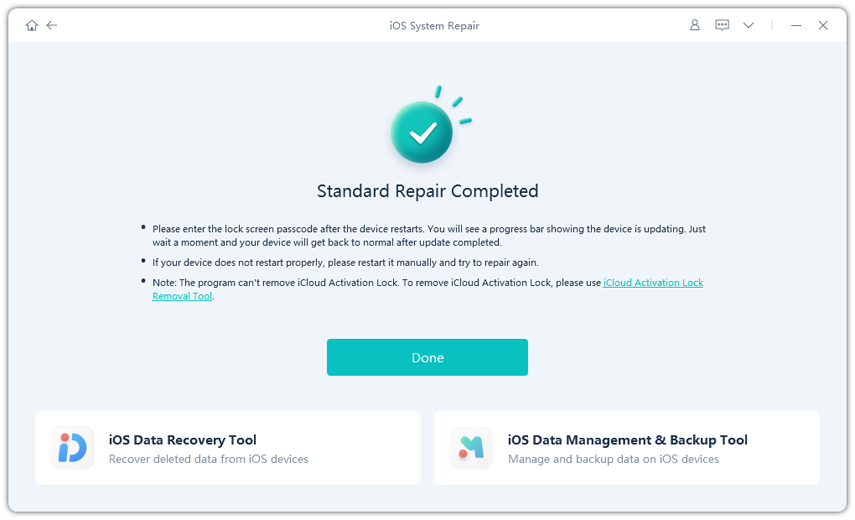
Resolver errores como «Safari no puede abrir la página porque la dirección no es válida», «Zoom Safari no puede abrir la página porque la dirección no es válida» y «IOS Safari Deep Link no funciona» mejora la funcionalidad de navegación y aplicaciones en dispositivos Apple. Ultfone iOS System Repair soluciona estos problemas al tiempo que optimiza el rendimiento general para una experiencia en línea perfecta.
